Usare l'attività Elimina dati per ricercare i dati in un'origine dati
L'attività Elimina dati di Fabric è in grado di eliminare i dati da qualsiasi origine dati supportata da Microsoft Fabric.
È possibile usare l'attività Delete in Azure Data Factory per eliminare file o cartelle da qualunque archivio supportato. Usare questa attività per pulire o archiviare file quando non sono più necessari.
Prerequisiti
Per iniziare, è necessario soddisfare i prerequisiti seguenti:
- Un account tenant con una sottoscrizione attiva. Creare un account gratuito.
- Viene creata un’area di lavoro.
Aggiungere un'attività di ricerca a una pipeline con l'interfaccia utente
Per usare un'attività Elimina dati in una pipeline, eseguire la seguente procedura:
Creazione dell’attività
Creare una nuova pipeline nell'area di lavoro.
Cercare Elimina dati nel riquadro Attività pipeline e selezionarlo per aggiungerlo all'area di disegno della pipeline.
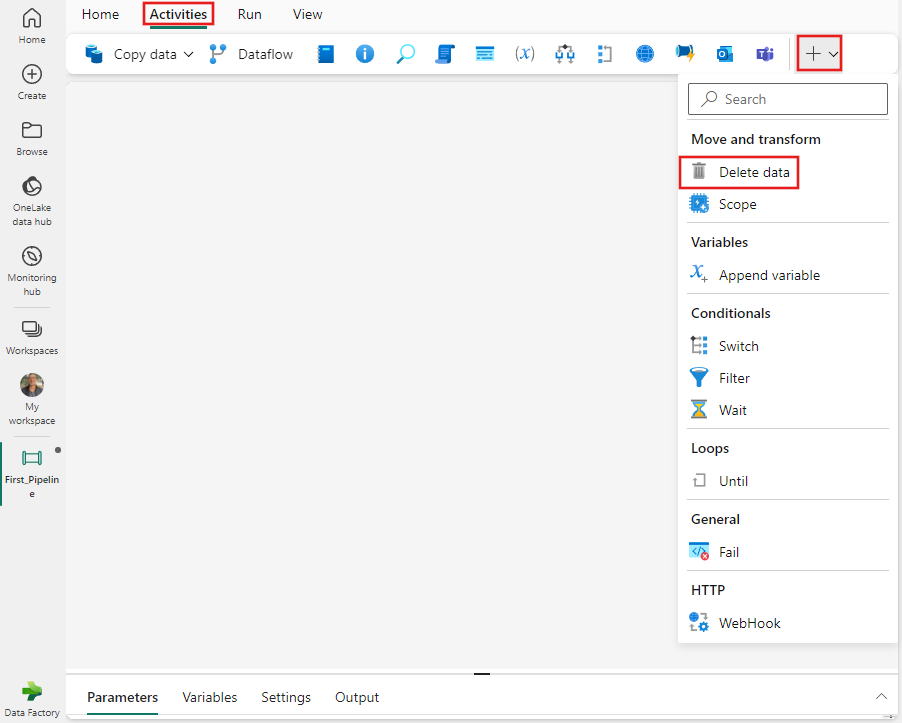
Selezionare la nuova attività Elimina dati nell'area di disegno, se non è già stato fatto.
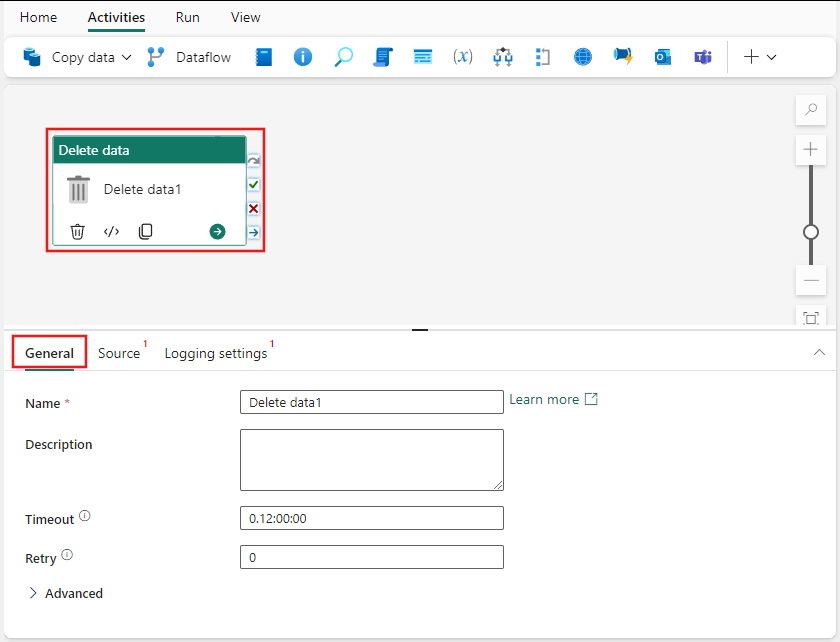
Fare riferimento alla guida alle impostazioni Generali per configurare la scheda impostazioni Generali.
Scelta origine dati
Selezionare la scheda Origine e selezionare una connessione esistente nell'elenco a discesa Connessione oppure creare una nuova connessione e specificarne i dettagli di configurazione.
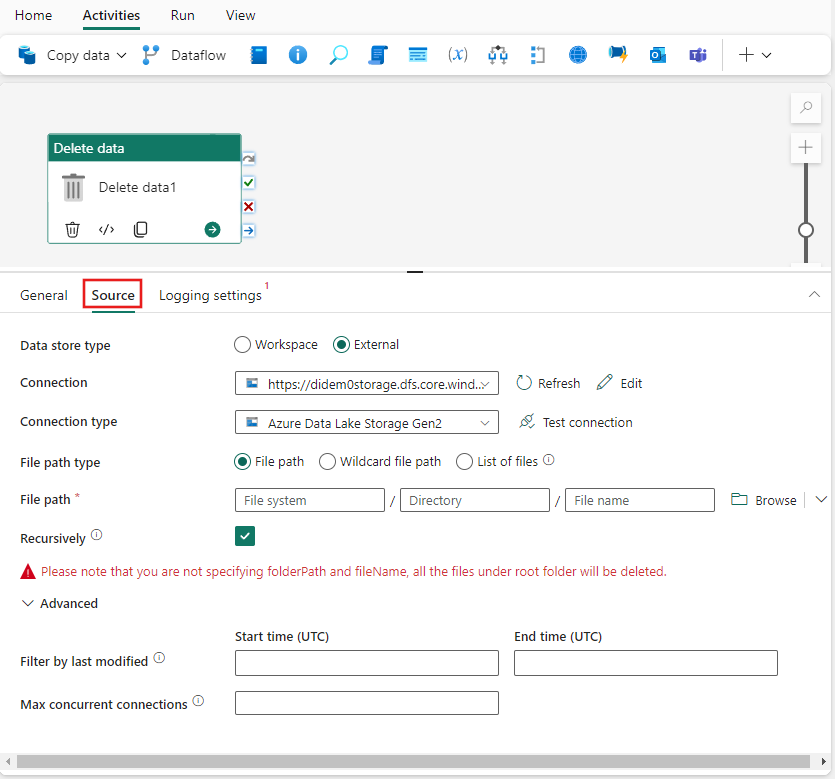
L'esempio nell'immagine precedente mostra una connessione di archiviazione BLOB, ma ogni tipo di connessione ha dettagli di configurazione specifici per l'origine dati selezionata.
Archivi dati supportati
Fabric supporta gli archivi dati elencati nell'articolo Panoramica del connettore. È possibile utilizzare qualsiasi origine che supporta l'attività Elimina dati.
Esempi dell'uso dell'attività Delete
Eliminare cartelle o file specifici
L'archivio ha la struttura di cartelle seguente:
Root/
Cartella_A_1/
1.txt
2.txt
3.csv
Cartella_A_2/
4.txt
5.csv
Cartella_B_1/
6.txt
7.csv
Cartella_B_2/
8.txt
Viene ora usata l'attività Delete per eliminare cartelle o file attraverso la combinazione di valori di proprietà diversi dal set di dati e dall'attività Delete:
| folderPath | fileName | recursive | Output |
|---|---|---|---|
| Root/Cartella_A_2 | NULL | Falso | Root/ Cartella_A_1/ 1.txt 2.txt 3.csv Cartella_A_2/ Cartella_B_1/ 6.txt 7.csv Cartella_B_2/ 8.txt |
| Root/Cartella_A_2 | NULL | Vero | Root/ Cartella_A_1/ 1.txt 2.txt 3.csv |
| Root/Cartella_A_2 | *.txt | Falso | Root/ Cartella_A_1/ 1.txt 2.txt 3.csv Cartella_A_2/ 5.csv Cartella_B_1/ 6.txt 7.csv Cartella_B_2/ 8.txt |
| Root/Cartella_A_2 | *.txt | Vero | Root/ Cartella_A_1/ 1.txt 2.txt 3.csv Cartella_A_2/ 5.csv Cartella_B_1/ 7.csv Cartella_B_2/ |
Salvare ed eseguire o pianificare la pipeline
- Passare alla scheda Home nella parte superiore dell'editor della pipeline e selezionare il pulsante Salva per salvare la pipeline.
- Selezionare Esegui per eseguirla direttamente, o Pianifica per pianificarla.
- È anche possibile visualizzare la cronologia di esecuzione qui o configurare altre impostazioni.
